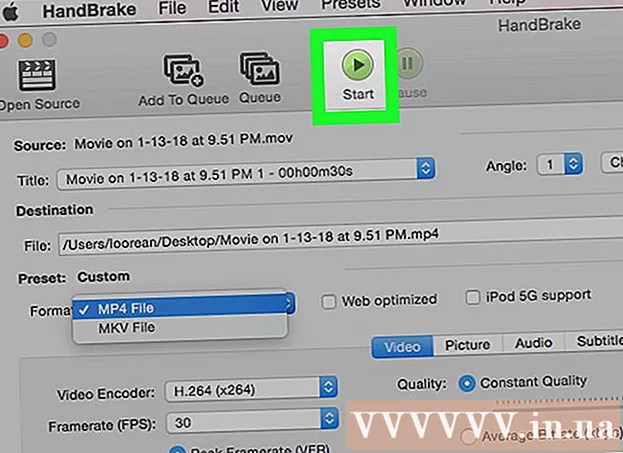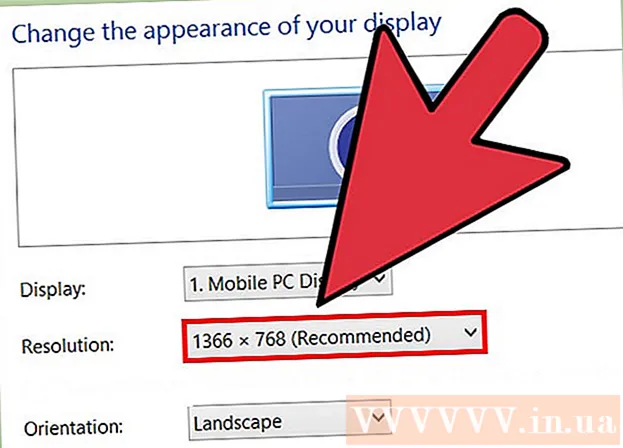लेखक:
John Stephens
निर्मितीची तारीख:
24 जानेवारी 2021
अद्यतन तारीख:
1 जुलै 2024
![किसी भी एंड्रॉइड डिवाइस पर एंड्रॉइड ओ इमोजी कैसे स्थापित करें [प्रो तकनीक]](https://i.ytimg.com/vi/C6vFo6uOGl0/hqdefault.jpg)
सामग्री
हा लेख आपल्याला Android च्या आवृत्तीवर अवलंबून असलेल्या आपल्या Android डिव्हाइसवर इमोजी (इमोजी) कसे स्थापित करावे हे दर्शवितो.
पायर्या
4 पैकी भाग 1: आपण वापरत असलेली Android आवृत्ती तपासा
अॅप्सच्या सूचीमध्ये सेटिंग्ज चिन्ह टॅप करून Android डिव्हाइसची सेटिंग्ज उघडा.
- समर्थित इमोजी आपण वापरत असलेल्या Android आवृत्तीवर अवलंबून असतात, कारण इमोजी सिस्टम-स्तरीय फॉन्ट असतात. प्रत्येक नवीन Android आवृत्ती काही नवीन इमोजीचे समर्थन करेल.

सेटिंग्ज मेनूच्या तळाशी खाली स्क्रोल करा. काही उपकरणांवर, आपल्याला प्रथम "सिस्टम" गट टॅप करण्याची आवश्यकता असेल.
स्पर्श करा डिव्हाइस बद्दल (डिव्हाइस परिचय) किंवा "फोन बद्दल" किंवा "टॅब्लेटबद्दल" (टॅब्लेटबद्दल).
- स्पर्श करा सॉफ्टवेअर आवृत्ती (सॉफ्टवेअर आवृत्ती), आवश्यक असल्यास. काही Android डिव्हाइस आपल्याला Android आवृत्ती पाहण्यासाठी या मेनूमध्ये प्रवेश करण्यास सांगतील.

Android आवृत्ती शोधा. "Android आवृत्ती" लाइनमधील नंबर आपण वापरत असलेली Android आवृत्ती दर्शविते.- Android 4.4 - 7.1+ - आवृत्ती 4.4 किंवा नंतर चालणारी उपकरणे इमोजी जोडण्यासाठी Google कीबोर्ड वापरू शकतात. डिव्हाइसच्या अंगभूत कीबोर्डमध्ये इमोजी पर्याय देखील आहे.
- Android 4.3 - आपण काळा आणि पांढरा इमोजी टाइप करण्यासाठी iWnn कीबोर्ड सक्षम करू शकता. रंग इमोजी जोडण्यासाठी आपण तृतीय-पक्ष कीबोर्ड देखील मिळवू शकता.
- Android 4.1 - 4.2 - काही इमोजी पाहण्यासाठी समर्थित आहेत, परंतु अंगभूत कीबोर्ड पर्याय नाही. आपण इमोजी टाइप करण्यासाठी तृतीय-पक्ष कीबोर्ड वापरू शकता.
- Android 2.3 आणि पूर्वीचे - आपले डिव्हाइस इमोजी प्रदर्शन किंवा टायपिंगचे समर्थन करत नाही.
4 पैकी भाग 2: Google कीबोर्ड वापरणे (roidड्रॉइड 4.4+)

प्ले स्टोअर उघडा. Google कीबोर्डमध्ये सिस्टम प्रदर्शित करू शकणार्या सर्व इमोजींसाठी पूर्ण समर्थन समाविष्ट करते. कलर इमोजी Android 4.4 (किटकॅट) वरून वरील सर्व Android डिव्हाइसवर उपलब्ध आहेत.
प्रकार गुगल प्ले स्क्रीनच्या शीर्षस्थानी असलेल्या शोध बार वर जा.
प्रकार गूगल कीबोर्ड (गूगल कीबोर्ड)
शोध परिणामांच्या सूचीमध्ये Google कीबोर्ड टॅप करा.
स्पर्श करा स्थापित करा (सेटिंग). जर Google कीबोर्ड आपल्या डिव्हाइसशी सुसंगत नसेल तर आपण इतर कीबोर्ड पर्याय वापरू शकता.
स्पर्श करा स्वीकारा (स्वीकारा)
Google कीबोर्ड सेटिंग्ज. सूचना पॅनेलमध्ये आपल्याला स्थापनेची प्रगती दिसेल.
आपल्या डिव्हाइसचे सेटिंग्ज मेनू उघडा. आपण गीयर चिन्ह किंवा स्लाइडरसह अॅप्स सूचीमध्ये सेटिंग्ज शोधू शकता.
विभागात खाली स्क्रोल करा वैयक्तिक (वैयक्तिक) काही उपकरणांवर, आपल्याला वैयक्तिक गट टॅप करण्याची आवश्यकता आहे.
स्पर्श करा भाषा आणि इनपुट (भाषा आणि इनपुट स्त्रोत).
स्पर्श करा डीफॉल्ट विभागात (डीफॉल्ट) कीबोर्ड आणि इनपुट पद्धती (कीबोर्ड आणि इनपुट पद्धत).
निवडा गूगल कीबोर्ड (गूगल कीबोर्ड)
कीबोर्ड वापरुन अनुप्रयोग उघडा. आता Google कीबोर्ड चालू आहे, आपण तो आपल्या संदेशांमध्ये इमोजी घालण्यासाठी वापरू शकता.
कळ दाबून धरा ↵ (प्रविष्ट करा) आपल्याला आपल्या बोटाच्या वर मेनू आणि मेनू पर्याय दिसेल ☺
स्माइलीवर आपले बोट स्लाइड करा ☺ आणि इमोजी सूची उघडण्यासाठी रीलिझ करा.
- जर आपल्याला हसरा दिसत नसेल तर आपले डिव्हाइस कदाचित इमोजीचे समर्थन करत नाही. आपल्याला भिन्न कीबोर्ड वापरण्याची आवश्यकता आहे.
इतर इमोजी गट आणण्यासाठी कीबोर्ड वरील गट टॅप करा.
अधिक इमोजी पाहण्यासाठी डावीकडे आणि उजवीकडे स्वाइप करा. प्रत्येक गटात निवडण्यासाठी सहसा अनेक आयकॉन पृष्ठे असतात.
मजकूरामध्ये घालण्यासाठी इमोजी टॅप करा.
त्वचेचा रंग बदलण्यासाठी इमोजी दाबा आणि धरून ठेवा (Android 7.0+). आपण Android 7.0 (नौगट) किंवा नंतर वापरत असल्यास, आपण भिन्न त्वचेचा रंग निवडण्यासाठी मानवी-आकाराचे चिन्ह दाबू आणि धरून ठेवू शकता. जुनी आवृत्ती वापरुन ही क्रिया Android डिव्हाइसवर कार्य करत नाही. जाहिरात
4 पैकी भाग 3: iWnn IME (Android 4.3) वापरणे
डिव्हाइसची सेटिंग्ज उघडा. आपण Android 4.3 वर असल्यास आपण काळा आणि पांढरा इमोजी कीबोर्ड चालू करू शकता.
विभागात खाली स्क्रोल करा वैयक्तिक (वैयक्तिक)
निवडा भाषा आणि इनपुट (भाषा आणि इनपुट स्त्रोत).
टिक सेल iWnn IME आपल्या डिव्हाइससाठी काळा आणि पांढरा इमोजी कीबोर्ड सक्षम करण्यासाठी.
आपल्याला मजकूर प्रविष्ट करण्याची अनुमती देणारा अॅप उघडा.
कळ दाबून धरा जागा कीबोर्ड वर.
बटणावर स्पर्श करा वर्ग (श्रेणी) इमोजी प्रकार बदलण्यासाठी.
बटणावर स्पर्श करा << आणि >> अधिक पृष्ठे पाहण्यासाठी.
मजकूरामध्ये घालण्यासाठी इमोजी टॅप करा. जाहिरात
4 पैकी भाग 4: सॅमसंग गॅलेक्सी डिव्हाइस (एस 4 किंवा नवीन) वापरणे
कीबोर्ड वापरणारा अनुप्रयोग उघडा. आपण सॅमसंग गॅलेक्सी एस 4, टीप 3 किंवा नंतर वापरत असल्यास, डिव्हाइसच्या कीबोर्डमध्ये अंगभूत ईमोजी आहे.
बटण दाबा आणि धरून ठेवा गियर किंवा मायक्रोफोन की च्या डावीकडे जागा कीबोर्डचा. एस 4 आणि एस 5 मालिकांवर आपण गीअर बटण वापरता. एस 6 मालिकेवर आपण मायक्रोफोन बटण वापरता.
- इमोजी निवड उघडण्यासाठी एस 7 मालिका वापरकर्ते कीबोर्डवरील ☺ (स्माइली) बटण टॅप करू शकतात.
बटणावर स्पर्श करा ☺ सध्या प्रदर्शित मेनूमध्ये. हे कीबोर्डला इमोजी इनपुट पर्यायामध्ये बदलेल.
विविध प्रकारचे इमोजी पाहण्यासाठी कीबोर्डच्या खाली श्रेणींमध्ये टॅप करा.
पृष्ठे बदलण्यासाठी डावीकडे आणि उजवीकडे स्वाइप करा. बर्याच श्रेणींमध्ये एकाधिक इमोजी पृष्ठे आहेत.
आपल्या मजकूरामध्ये इमोजी घालण्यासाठी त्यास इमोजी टॅप करा.
स्पर्श करा एबीसी कीबोर्डवर परत जाण्यासाठी. हे इमोजी कीबोर्ड त्याच्या नियमित कीबोर्डकडे परत येण्यास अक्षम करते. जाहिरात
सल्ला
- इमोजीस सिस्टमद्वारे समर्थित असल्यामुळे प्राप्तकर्ता आपण पाठविलेला इमोजी पाहू शकणार नाही. उदाहरणार्थ, आपण या आवृत्तीचे समर्थन करीत नसलेल्या डिव्हाइसवर नवीनतम युनिकोड आवृत्तीमध्ये चिन्ह पाठविल्यास, इतर व्यक्तीस केवळ रिक्त बॉक्स दिसेल.
- बर्याच मेसेजिंग अॅप्सचे स्वतःचे इमोजी असतात जे केवळ अॅप्समध्ये दर्शविले जातात. फेसबुक मेसेंजर, व्हॉट्सअॅप, इंस्टाग्राम, हँगआउट्स, स्नॅपचॅट आणि बर्याच जणांनी अंगभूत इमोजी तयार केले आहेत, ज्यामुळे आपले डिव्हाइस सामान्यत: समर्थन देत नाही असे इमोजी आपल्याला पाहू देते.
- अँड्रॉइड केवळ आवृत्ती 1.१ (जेली बीन) वरून इमोजी पाहण्यास समर्थन देते आणि रंग इमोजी केवळ आवृत्ती 4.4 (किटकॅट) आणि त्यावरील आवृत्तीवरून दर्शविलेले आहे. Android च्या जुन्या आवृत्त्यांमध्ये इमोजी पाहिले जाऊ शकत नाहीत.
- समर्थित इमोजीचे स्वरूप आणि संख्या आपण वापरत असलेल्या Android आवृत्तीवर अवलंबून असते. इमोजी सिस्टम-स्तरीय फॉन्ट आहेत आणि त्यांना पाहण्यासाठी आणि वापरण्यासाठी समर्थन आवश्यक आहे.
- सिस्टम सॉफ्टवेअर अद्यतनांसाठी तपासा जेणेकरून आपण आपल्या Android डिव्हाइसवर अधिक इमोजी पाहू शकता. अधिक तपशीलांसाठी Android कसे अद्यतनित करावे ते पहा.